Denne wikiHow lærer dig, hvordan du opretter en anden konto i Clash of Clans. For at oprette en ny konto skal du logge ind på din Android -telefon ved hjælp af en anden Google -konto og rydde Clash of Clans -appdata via indstillingsmenuen ("Indstillinger"). Derefter kan du starte et nyt spil med en ny konto. Du kan også skifte fra en ny konto til en gammel konto i programmet Clash of Clans.
Trin
Del 1 af 4: Afslutning af det aktuelt aktive spil
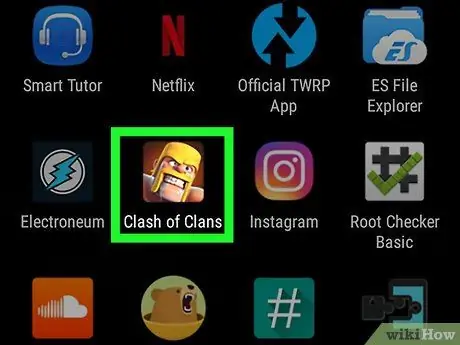
Trin 1. Åbn Clash of Clans
Spillet er markeret med ikonet for en mand iført en gul hjelm. Tryk på ikonet på startskærmen eller siden/app -skuffen for at køre spillet.
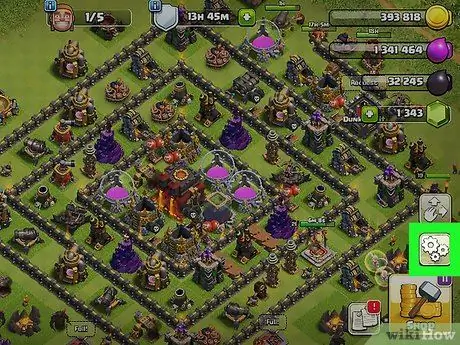
Trin 2. Tryk på ikonet for indstillinger
Det er et ikon, der ligner tre gear i nederste højre hjørne af skærmen. Du kan finde dette ikon lige over butiksikonet.
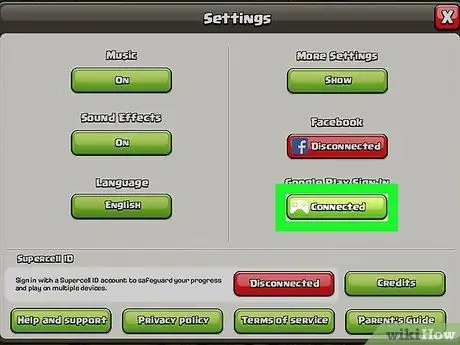
Trin 3. Tryk på knappen Tilsluttet under indstillingen "Log ind på Google Play"
Knappens farve ændres til rød og viser etiketten "Frakoblet" efter den.
Del 2 af 4: Ryd spildata
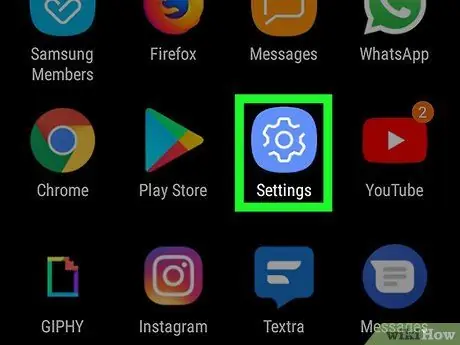
Trin 1. Åbn menuen med enhedsindstillinger eller "Indstillinger"

Denne menu er angivet med et tandhjulsikon. Du kan finde det på startskærmen eller applikationsmenuen.
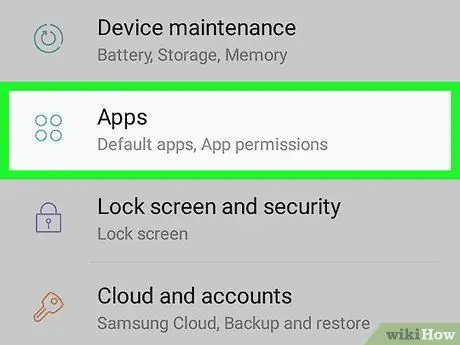
Trin 2. Tryk på Apps
En liste over programmer installeret på enheden vises.
Hvis du ikke kan se indstillingen " Apps ”I indstillingsmenuen skal du trykke på forstørrelsesglasikonet i øverste højre hjørne af skærmen og skrive" Apps "i søgelinjen.
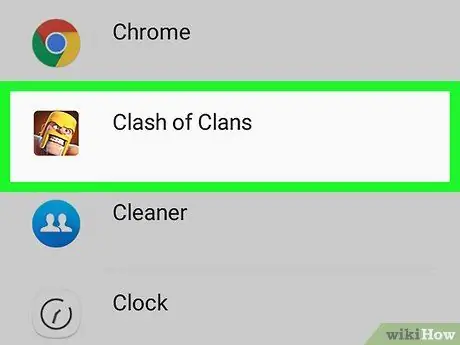
Trin 3. Tryk på Clash of Clans
Denne mulighed er på listen over applikationer. Derefter åbnes siden "App Info".
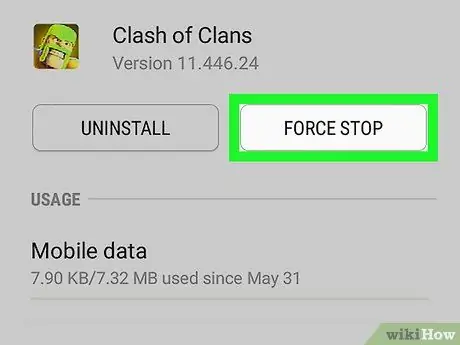
Trin 4. Tryk på Force stop
Hvis Clash of Clans kører i øjeblikket, skal du trykke på Tvunget stop ”For at stoppe applikationen.
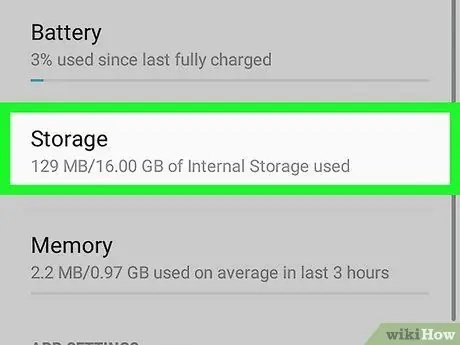
Trin 5. Tryk på Lagring
Denne indstilling er i menuen under afsnittet "Anvendelse" på siden "Appinfo".
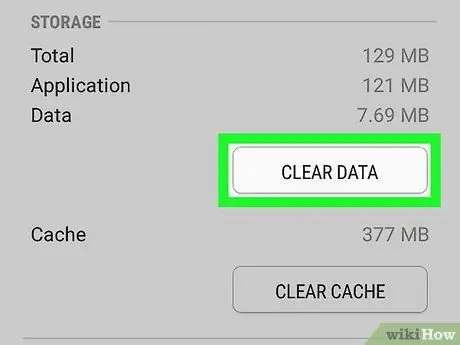
Trin 6. Tryk på Ryd data
Et pop op-vindue vises, og du bliver bedt om at bekræfte sletning af appdata.

Trin 7. Tryk på Ok
Sletningen af alle spildata, der er gemt på enheden, vil blive bekræftet.
Vær ikke urolig. Det oprettede spil eller fremskridt forbliver gemt på spilserveren. Du kan genindlæse spillet, når du logger ind på din konto
Del 3 af 4: Oprettelse af en ny konto
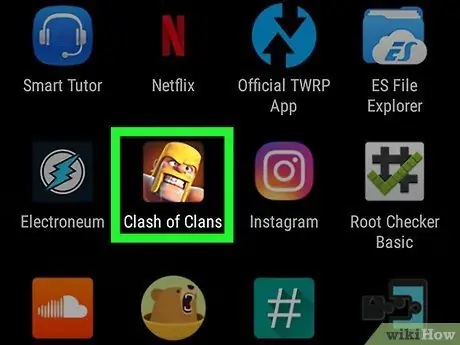
Trin 1. Åbn Clash of Clans -appen igen
Nu indlæser appen et nyt spil eller en landsby ("Ny landsby"). Bare rolig, fordi din rigtige konto stadig er sikker.
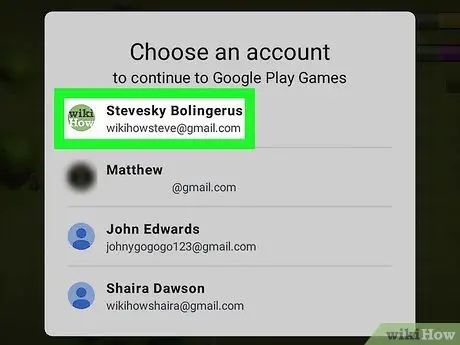
Trin 2. Tryk på den konto, du vil bruge til at logge ind på spillet
Når du starter et nyt spil i Clash of Clans, viser appen dig en liste over Google -konti, der er gemt på din telefon. Tryk på den Google -konto, du vil bruge til at oprette en ny konto.
Hvis du ikke bliver bedt om at logge ind på en anden konto på din telefon, skal du søge og læse artikler om, hvordan du føjer en Google -konto til din Android -enhed
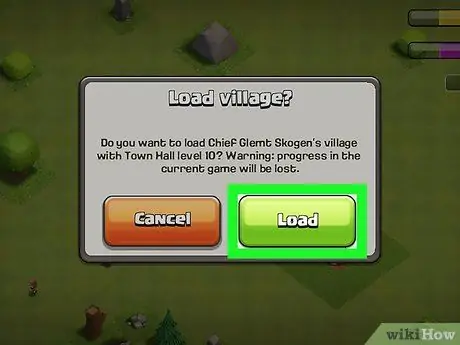
Trin 3. Tryk på Indlæs eller afspil selvstudium
Hvis du allerede har spillet på den valgte konto, skal du trykke på “ belastning ”For at indlæse spillet. Hvis du vil starte et nyt spil med den konto, skal du først gennemgå selvstudiet.
Del 4 af 4: Skift til en anden konto
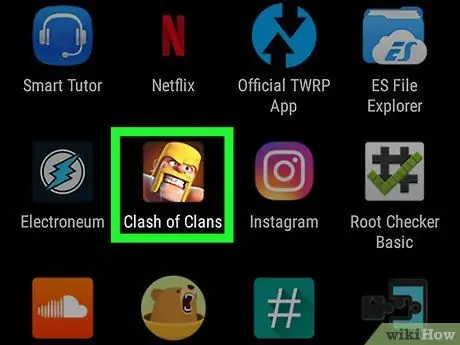
Trin 1. Åbn Clash of Clans
Spillet er markeret med ikonet for en mand iført en gul hjelm. Tryk på ikonet på startskærmen eller siden/app -skuffen for at køre spillet.
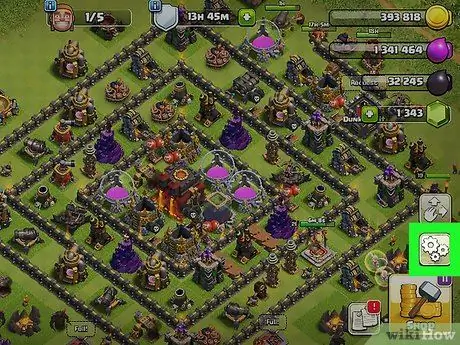
Trin 2. Tryk på ikonet for indstillinger
Dette ikon har et symbol på tre gear.
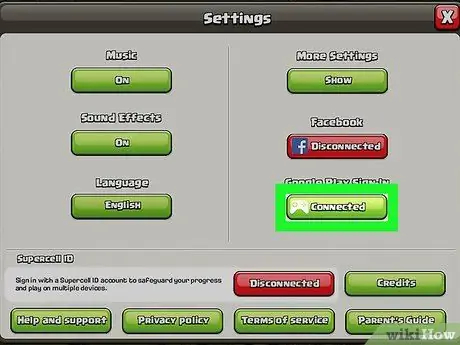
Trin 3. Tryk på Tilsluttet under afsnittet "Log ind på Google Play"
Knappens farve ændres til rød og mærkes "Frakoblet".
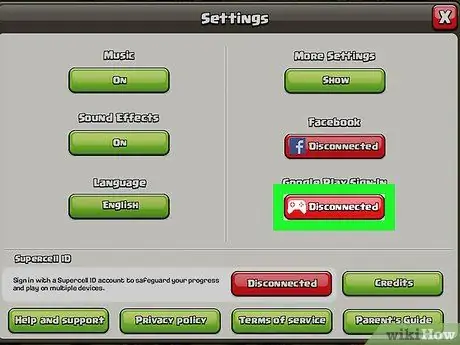
Trin 4. Tryk på Frakoblet under afsnittet "Log ind på Google Play"
En liste over Google -konti, der er blevet åbnet og gemt på enheden, vises.
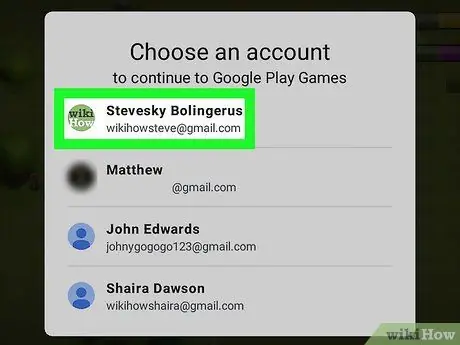
Trin 5. Tryk på den e -mail -konto, der er knyttet til den spilkonto, du vil åbne
Du bliver logget ind på kontoen bagefter.
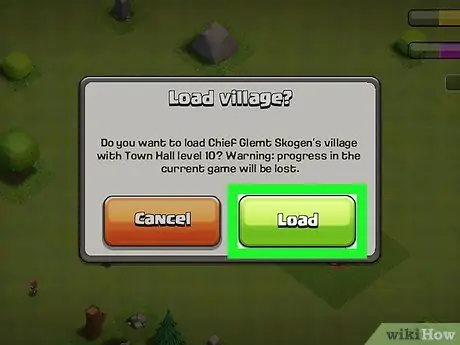
Trin 6. Tryk på Indlæs
Spil gemt på den valgte konto indlæses. Når du er færdig med at logge ind på to konti i Clash of Clans, kan du bruge disse trin til at skifte fra en konto til en anden.
Hvis du ikke kan skifte mellem mig, skal du bruge trinene i den anden metode til at rydde spildata. Derefter skal du åbne programmet og vælge den konto, du vil bruge til at logge ind på spillet
Tips
- Inden du starter, skal du sørge for at have to Google -konti gemt på din Android -enhed.
- Hvis du ser en meddelelse, der beder dig om at skrive ordet "BEKRÆFT" og bekræfter, at din konto vil blive slettet, skal du ikke bekymre dig. Skriv bare "BEKRÆFT" og fortsæt processen. Der sker ikke noget med din konto. Hvis du stadig er i tvivl, kan du se videovejledningen.
- Du kan fuldføre det foregående trin for at tilføje en tredje Google+ konto, så du kan køre 3 Clash Of Clans -konti på en enhed. Tilføjelse af mere end tre konti er stadig ikke testet, så muligheden er ukendt.
- Du kan bruge applikationen "Flere konti" til at oprette en konto uden en Google -konto. Denne applikation kan bruges til forskellige tjenester.







